Zusammenfassung:
Wenn Sie auf der Suche nach der besten WhatsApp-Wiederherstellungs-App oder -Software für Ihr Android- oder iOS-Gerät sind, dann ist dieser Leitfaden für Sie! In diesem Leitfaden stellen wir Ihnen einige WhatsApp-Wiederherstellungsprogramme vor, mit denen Sie Ihren gelöschten WhatsApp-Chatverlauf wiederherstellen können.
Da Datenverluste immer und überall vorkommen können, ist es immer ratsam, eine Sicherungskopie Ihrer iPhone- und Android-Geräte anzulegen. Aber was, wenn Ihr Backup beschädigt ist oder aus welchen Gründen auch immer unzugänglich wird?
Eine der sichersten Optionen ist die Installation einer zuverlässigen Datenwiederherstellungssoftware oder App auf Ihrem Computer. So können Sie die gelöschten/verlorenen Daten problemlos von Ihren Geräten extrahieren. Wenn Sie planen, ein ideales Datenwiederherstellungstool zu wählen, sind hier einige wichtige Faktoren, die berücksichtigt werden sollten.
- Stellen Sie sicher, dass die Software 100% sicher und sauber ist
- Vergewissern Sie sich, dass das Programm tatsächlich so funktioniert, wie es behauptet (verwenden Sie die kostenlose Version zum Testen)
- Prüfen Sie die technischen Daten, um festzustellen, ob das Gerät mit Ihrem Handy kompatibel ist.
- Stellen Sie sicher, dass keine Werbung enthalten ist
Angesichts der oben genannten Faktoren haben wir einige der besten Datenwiederherstellungstools für iPhone und Android ausgewählt.
- Teil 1. Top 3 Best WhatsApp Recovery Tool für iOS Gerät
- Teil 2. Bestes WhatsApp-Wiederherstellungstool für Android
- Teil 3. Wie man WhatsApp-Nachrichten sichert
Teil 1. Die besten 3 WhatsApp-Wiederherstellungstools für iOS-Geräte
Es ist vergleichsweise einfacher, Daten von iPhones wiederherzustellen als von Android-Geräten, da fast alle iPhone-Modelle ein ähnliches Betriebssystem haben. Dafür gibt es viele Wiederherstellungssoftware im Internet. Im Folgenden finden Sie eine Liste der 3 besten iPhone-Datenwiederherstellungstools von 2022, mit denen Sie WhatsApp-Daten problemlos wiederherstellen können.
Top 1. EaseUS MobiSaver
EaseUS MobiSaver gilt als eines der besten iOS-Datenwiederherstellungstools, mit dem Sie iPhone-Kontakte, Nachrichten, Videos, WhatsApp-Nachrichten und mehr mit wenigen Klicks wiederherstellen können. Derzeit werden drei Wiederherstellungsmodi von EaseUS MobiSaver unterstützt: Wiederherstellung aus iTunes, Wiederherstellung aus iCloud und Wiederherstellung direkt vom Gerät. Egal, wie Sie Ihre WhatsApp-Daten verloren haben, Sie können sie mit diesem Programm wiederherstellen.
Erfahren Sie mehr über die Funktionen und Eigenschaften von EaseUS Mobisaver, siehe unten.
Schlüsselfunktionen:
- Es bietet drei Wiederherstellungsmodi: Wiederherstellung aus iCloud-Backup/iTunes-Backup/iOS-Backup.
- Selektive Wiederherstellung der gewünschten Daten von Ihrem iPhone
- Ermöglicht Ihnen eine Vorschau der gelöschten Daten vor der Wiederherstellung.
- Verfügbar bei verschiedenen Datenverlustszenarien wie z. B. einem zerbrochenen Bildschirm, Jailbreak, Wasserschaden, Systemabsturz usw.
Hauptmerkmale:
- Einfach zu bedienen
- Hohe Wiederfindungsrate
- Gute Kompatibilität (kompatibel mit fast allen iOS-Geräten)
- Verfügbar für Windows und Mac
Um WhatsApp-Nachrichten auf dem iPhone wiederherzustellen, befolgen Sie diese Schritte:
Schritt 1. iPhone mit dem PC verbinden
Starten Sie EaseUS MobiSaver, wählen Sie die Schaltfläche "WhatsApp" und wählen Sie "Gerätespeicher".
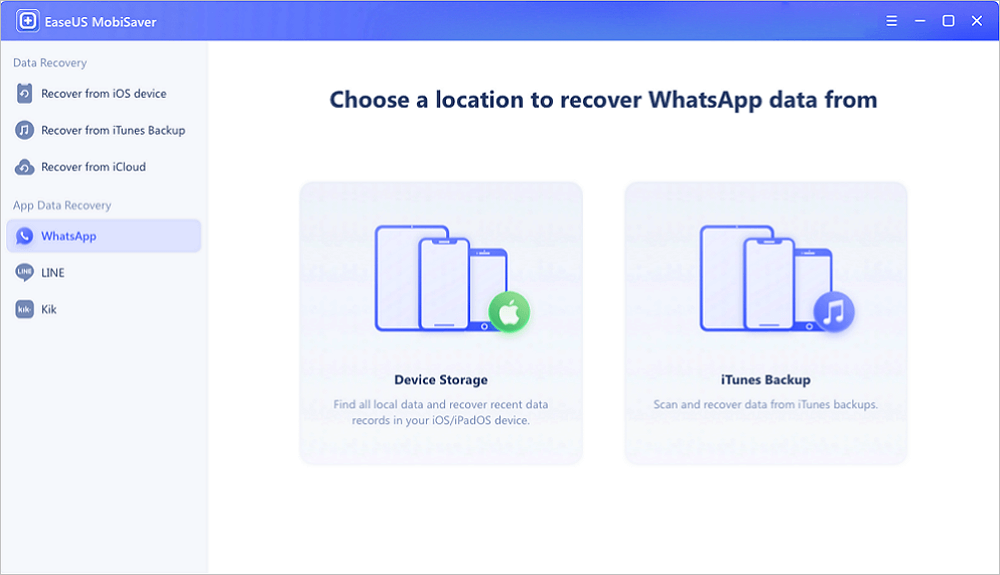
Schritt 2. Stellen Sie sicher, dass Ihr Gerät angeschlossen ist
Wenn WhatsApp nicht auf dem iPhone installiert ist, kann EaseUS MobiSaver Ihre Daten nicht finden.
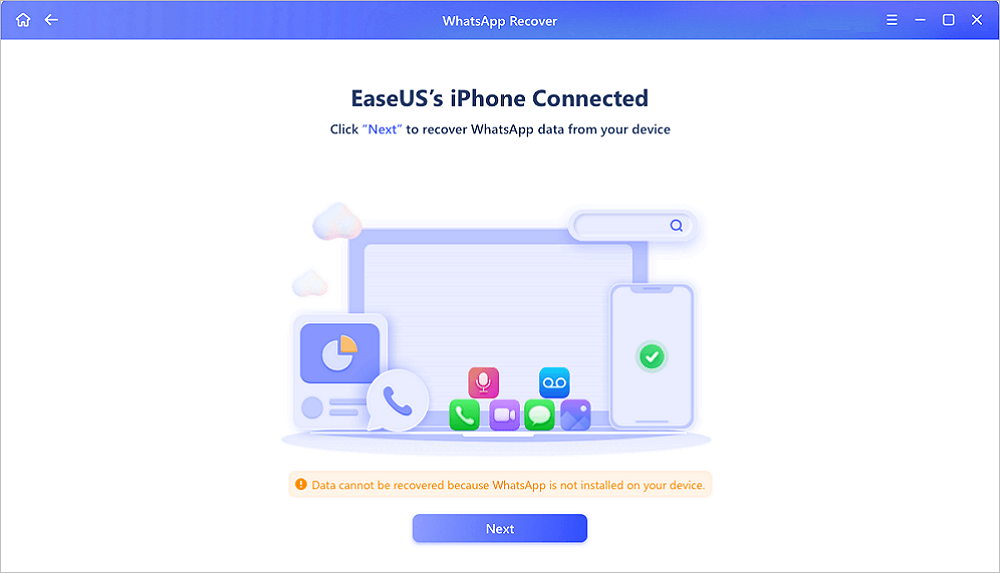
Schritt 3. iPhone scannen und wichtige Daten finden
EaseUS Mobisaver scannt automatisch das iPhone 13/12/11/X/XR/XS/8/7/6/5/4, um verlorene WhatsApp-Chats, Verlauf, Fotos, Videos und andere Dateien zu finden. Dieser Prozess kann einige Minuten dauern, warten Sie geduldig.
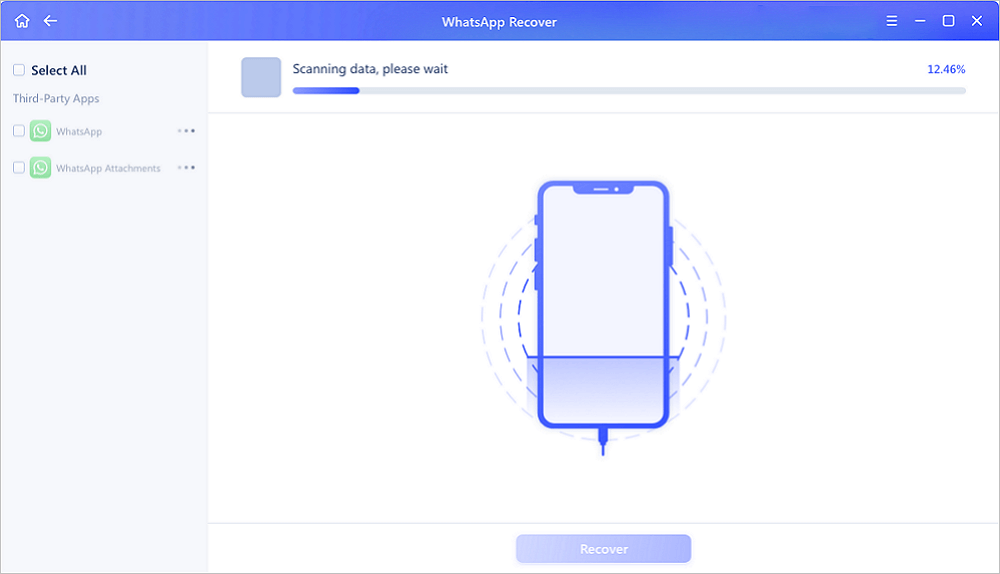
Schritt 4. Vorschau und Wiederherstellung von WhatsApp-Daten
Tippen Sie auf die Schaltfläche "WhatsApp" auf der linken Seite und die fehlenden WhatsApp-Daten werden angezeigt. Zeigen Sie einfach eine Vorschau an und wählen Sie die Daten aus, die Sie wiederherstellen möchten. Klicken Sie dann auf "Auf PC wiederherstellen" oder "Auf Gerät wiederherstellen", um die Daten wiederherzustellen.
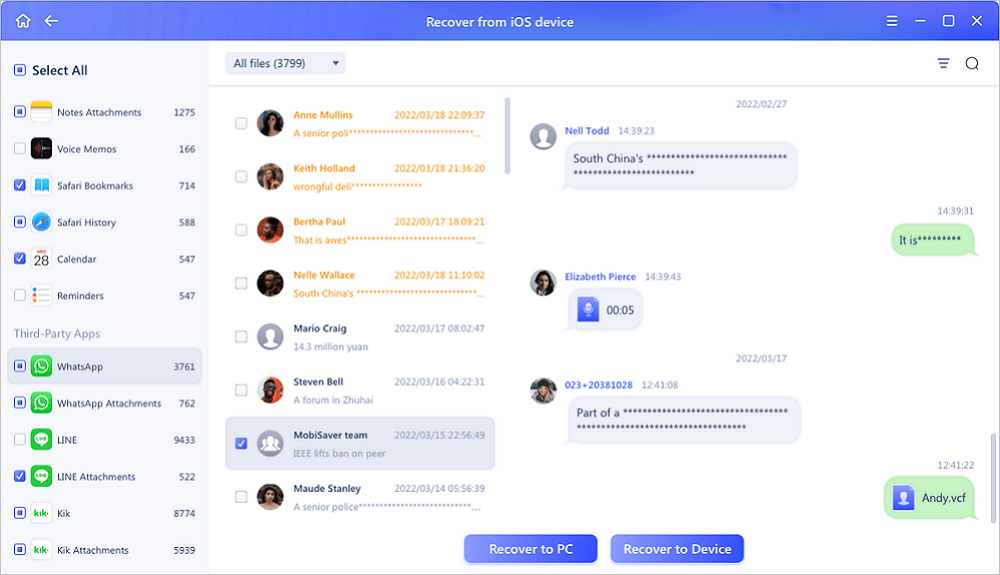
Abgesehen von WhatsApp-Nachrichten leistet EaseUS MobiSaver auch hervorragende Arbeit bei der Wiederherstellung von iPhone-Fotos, Nachrichten, Videos, Notizen usw.
Top 2. FoneLab
FoneLab ist ein weiteres iOS-Datenwiederherstellungstool, mit dem Sie gelöschte oder verlorene Daten von Ihrem iPhone wiederherstellen können. Wie EaseUS MobiSaver, hat es auch 3 Wiederherstellungsmodi für Optionen: von iOS-Gerät/iTunes-Backup/iCloud-Backup wiederherstellen. Es bietet derzeit eine 15-Tage-Testversion, aber die Dateiwiederherstellungsfunktion ist in der kostenlosen Version nicht verfügbar.

Top 3. Stellar Datenrettung für iPhone
Stellar Data Recovery für iPhone ist eine weitere effiziente Software zur Wiederherstellung verlorener WhatsApp-Daten von allen iOS-Geräten, iCloud- und iTunes-Backup-Dateien. Es funktioniert ähnlich wie die beiden oben genannten Wiederherstellungstools. Der einzige Unterschied ist, dass dieses Tool auf Daten zugreifen kann, die in den verschlüsselten iTunes-Backup-Dateien gespeichert sind, was es leistungsfähiger als seine Konkurrenten macht. Der Preis für dieses Programm ist jedoch etwas hoch. Dies könnte der Hauptnachteil für viele Benutzer sein.
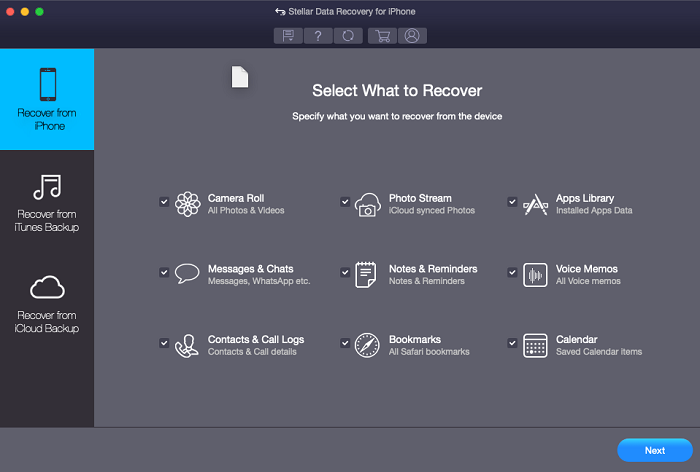 Bonus-Tipps: Wenn Sie Ihren Chatverlauf schon einmal in iCloud gesichert haben, können Sie ihn ganz einfach aus der iCloud-Sicherung wiederherstellen, indem Sie die folgenden Schritte ausführen.
Bonus-Tipps: Wenn Sie Ihren Chatverlauf schon einmal in iCloud gesichert haben, können Sie ihn ganz einfach aus der iCloud-Sicherung wiederherstellen, indem Sie die folgenden Schritte ausführen.
- Öffnen Sie Ihre WhatsApp-App und gehen Sie auf die Option "Einstellungen".
- Wählen Sie "Chats" und tippen Sie dann auf "Chat-Backup", um sicherzustellen, dass ein Backup verfügbar ist.
- Löschen Sie WhatsApp und installieren Sie es erneut auf Ihrem Gerät.
- Überprüfen Sie Ihre Telefonnummer und iCloud-ID und folgen Sie dann den Anweisungen auf dem Bildschirm, um den Chatverlauf wiederherzustellen.
Teil 2. Beste WhatsApp-Wiederherstellungstools für Android
Wie wir bereits erwähnt haben, ist es vergleichsweise schwieriger, Daten auf Android-Geräten abzurufen, da Android-Telefone in so vielen verschiedenen Marken und Modellen erhältlich sind. Aus diesem Grund gibt es nicht so viele Optionen für diesen Zweck. Und EaseUS MobiSaver für Android ist eine der wenigen Optionen.
Als eines der besten WhatsApp-Wiederherstellungs-Tools, können Sie Dateien wiederherstellen, die aus verschiedenen Gründen wie versehentliches Löschen, Virenbefall, Geräteausfall, unsachgemäße Handhabung, etc. gelöscht wurden. Außerdem hat es auch andere wichtige Funktionen, wie zum Beispiel:
- Leistungsstark und einfach zu bedienen
- Hohe Wiederherstellungsgeschwindigkeit
- 100% sicher und sauber
- Lebenslanges kostenloses Upgrade
Jetzt können Sie dieses WhatsApp-Wiederherstellungstool herunterladen, um die verlorenen WhatsApp-Chats auf Android in einfachen Schritten wiederherzustellen.
Schritt 1. Verbinden Sie Ihr Android-Telefon mit dem Computer
Installieren und starten Sie EaseUS MobiSaver for Android und verbinden Sie Ihr Android-Telefon über ein USB-Kabel mit dem Computer. Klicken Sie dann auf die Schaltfläche "Start", damit die Software Ihr Gerät erkennt und verbindet.

Schritt 2. Scannen Sie das Android-Telefon, um die verlorenen Daten zu finden
Nachdem Sie Ihr Android-Telefon angeschlossen haben, wird die Software das Gerät schnell scannen, um alle vorhandenen und verlorenen Daten zu finden. Sie können leicht die verlorenen Dateien finden, die Sie wollen, indem Sie die richtigen Dateitypen auswählen.

Schritt 3. Vorschau und Wiederherstellung von Daten von Android-Handy
Zeigen Sie alle wiederherstellbaren Dateien in der Vorschau an und wählen Sie die Elemente aus, die Sie schnell wiederherstellen möchten. Klicken Sie dann auf die Schaltfläche "Wiederherstellen", um die ausgewählten Dateien einmalig wiederherzustellen.

Tipps: Wenn Sie jemals ein WhatsApp-Backup auf Google Drive erstellt haben, können Sie gelöschte WhatsApp-Nachrichten direkt wiederherstellen, ohne ein Wiederherstellungstool eines Drittanbieters zu verwenden. Hier sind die Schritte, um es zu tun.
- Löschen Sie WhatsApp auf Ihrem Android-Telefon und installieren Sie es neu.
- Öffnen Sie die neue WhatsApp-App, die Sie heruntergeladen haben, und verifizieren Sie Ihre Rufnummer.
- Es wird eine Meldung angezeigt, in der Sie aufgefordert werden, Ihre Chats aus Google Drive wiederherzustellen. Tippen Sie auf "Wiederherstellen".
Teil 3. Wie man WhatsApp-Nachrichten sichert
Es kann schmerzhaft sein, wichtige WhatsApp-Nachrichten auf dem iPhone oder Android zu verlieren, denn das bedeutet, dass Sie viel Zeit und Energie aufwenden müssen, um sie wiederherzustellen. Wenn Sie nicht das gleiche Problem haben wollen, sichern Sie einfach regelmäßig WhatsApp-Nachrichten auf Android und iPhone.
Die Quintessenz
Jetzt wissen Sie vielleicht, wie Sie WhatsApp-Nachrichten wiederherstellen können. Mit EaseUS MobiSaver für iOS oder MobiSaver für Android, die auf Ihrem Computer installiert sind, müssen Sie sich keine Sorgen mehr über Datenverlust machen. Worauf warten Sie noch? Laden Sie schnell eines der beiden Programme herunter, um es auszuprobieren.
Weitere Artikel & Tipps:
-
So stellen Sie gelöschte Kalenderereignisse auf dem iPhone wieder her
![author-Maria]() Maria / 2025-02-17
Maria / 2025-02-17 -
iPhone aus iCloud wiederherstellen ohne Zurücksetzen
![author-Maria]() Maria / 2025-02-17
Maria / 2025-02-17
-
WeChat Chat-Verlauf/Nachrichten auf dem iPhone wiederherstellen
![author-Maria]() Maria / 2025-02-17
Maria / 2025-02-17 -
Wie kann man gelöschte iCloud Backup wiederherstellen?
![author-Mako]() Mako / 2025-02-17
Mako / 2025-02-17

EaseUS MobiSaver for iOS
- Von iOS-Gerät wiederherstellen
- Aus iTunes-Backup wiederherstellen
- Aus iCloud-Backup Wiederherstellen
Hot Artikel